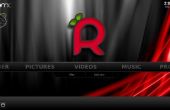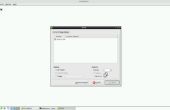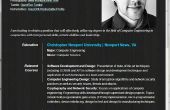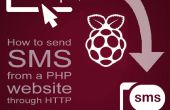Stap 2: Installeren VNC Server voort RasPi

Het aangesloten HDMI-display op je RasPi gebruikt, moet u het installeren van VNC server in de RasPi... Open de Terminal en typ de volgende opdrachten voor het installeren van VNC:
$ sudo apt-get update
$ sudo apt-get install tightvncserver
Het wordt aangenomen dat de RasPi is verbonden met het internet en houd er rekening mee dat een $ als indicatie van een bevel Linux op de voorgrond wordt geplaatst.
Figuur 6 illustreert de resultaten van de installatie van de update en tightvnc.
Startende VNC-Server op RasPi
Voor het starten van VNC, voert u de volgende opdracht:
$ vncserver: 1
Op prompt, typ en bevestig een wachtwoord. Dit zal slechts één maal worden gevraagd tijdens de eerste installatie van de tijd. Voer een wachtwoord van 8 cijfers. Merk op dat dit is het wachtwoord dat u wilt verbinden met de RasPi op afstand. U zal ook worden gevraagd als u wilt maken een afzonderlijke "read-only" wachtwoord – reageren met geen (n).
De VNC-Server draait nu op de RasPi en verbinding kan worden gemaakt, maar nu de Laptop moet worden ingesteld met de VNC-Client verbinding maken met de RasPi.
VNC-Server draait op Boot-Up
De volgende informatie is ontleend aan [4].
Tightvnc toe te voegen aan systemd opstarten
Als u wilt dat tightvncserver opstarten automatisch moeten we een nieuw opstartbestand maken. Dit moet worden opgeslagen in de/etc/systemd/system/directory en eindigen met het achtervoegsel ".service". Ik noemde dit tightvncserver.service.
$ sudo nano /etc/systemd/system/tightvncserver.service
Het volgende is... zonder de regelnummers worden ingevoerd:
- [Eenheid]
- Beschrijving = TightVNC extern bureaublad-server
- After=sshd.service
- [Service]
- Type = dbus
- ExecStart = / usr/bin/tightvncserver: 1
- Gebruiker = pi
- Type = vertakking
- [Install]
- WantedBy = multi-user.target
U wellicht wijzigen van de naam van de gebruiker op regel 8. Het is momenteel ingesteld op pi die de standaardgebruikersnaam op de RasPi Raspbian afbeelding is. Stel dit in op welke gebruikersnaam u wilt inloggen op tightVNC als. Plaats geen wortel als de gebruiker.
Wijzigen van het bestand, zodat het is eigendom van root
$ sudo chown root: wortel /etc/systemd/system/tightvncserver.service
Maak het bestand uitvoerbaar door het uitvoeren van
$ sudo chmod 755 /etc/systemd/system/tightvncserver.service
Het is een goed idee om te testen het script op dit punt in plaats van te wachten tot na een reboot. Dit wordt gedaan gebruikend:
$ sudo systemctl start tightvncserver.service
Maak je geen zorgen als u krijgt de volgende foutenmelding, die immers je hebt al begonnen tightvnc
Een VNC-server draait al als: 1
Opstarten bij het booten inschakelen
$ sudo systemctl inschakelen tightvncserver.service
Als u opwaarts schoen, zal tightvnc nu starten. Ik zou adviseren u herstart op dit punt om ervoor te zorgen dat het werkt maar youc een gewoon stop en start de service met de opdracht systemctl in plaats daarvan.
Merk op dat dit is ontworpen voor het uitvoeren van slechts één exemplaar van tightvnc op de computer. Als u wilt kunnen starten en stoppen van specifieke gevallen van tightvnc moet u aan tweak het opstartscript naar behoren.